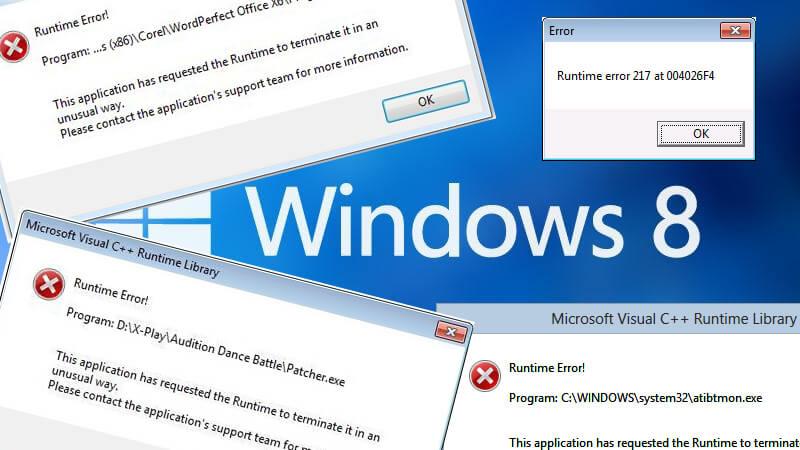 Chyba runtime v systéme Windows 8/8.1/10 sa vyskytuje v dôsledku hardvérového alebo softvérového problému, ktorý bráni správnemu fungovaniu programu. Kvôli chybe runtime môžete trpieť niekoľkými problémami, ako je poškodenie vášho súboru a vy s ním nebudete môcť pracovať, program, s ktorým práve pracujete, sa môže zastaviť, môžete stratiť dáta, bráni vám používať akúkoľvek funkciu programu atď. Táto chyba na rozdiel od chyby zastavenia zvyčajne nespôsobuje prerušenie fungovania systému Windows.
Chyba runtime v systéme Windows 8/8.1/10 sa vyskytuje v dôsledku hardvérového alebo softvérového problému, ktorý bráni správnemu fungovaniu programu. Kvôli chybe runtime môžete trpieť niekoľkými problémami, ako je poškodenie vášho súboru a vy s ním nebudete môcť pracovať, program, s ktorým práve pracujete, sa môže zastaviť, môžete stratiť dáta, bráni vám používať akúkoľvek funkciu programu atď. Táto chyba na rozdiel od chyby zastavenia zvyčajne nespôsobuje prerušenie fungovania systému Windows.
Runtime chyba v systéme Windows 8/8.1/10 zvyčajne vzniká pri spustení dvoch softvérových programov, ktoré nie sú kompatibilné, keď váš počítač trpí problémami s pamäťou, keď je váš počítač infikovaný škodlivými hrozbami.
Niektoré príčiny chýb spustenia
V systéme Windows 8/8.1/10 existuje niekoľko bežných príčin chýb spustenia. Nižšie sú uvedené niektoré z nich:
- Neúplná inštalácia
- Vírusový útok
- Poškodený register alebo chyba registra
- Niektoré súbory a priečinky potrebné na spustenie programu, ktorý zmizol
- Ovládače nie sú aktualizované
Všetky tieto systémové problémy môžu spôsobiť, že váš systém Windows dostane chyby pri spustení. Pokúste sa teda čo najskôr vyriešiť všetky tieto problémy, aby ste sa vyhli chybám pri spustení v systéme Windows 8/8.1/10.
Niektoré opravy na vyriešenie chyby pri spustení v systéme Windows 8 /8.1/10
Keďže chyba behu súvisí s hardvérom aj softvérom, je ťažké nájsť jej príčinu. Keď však zistíte príčinu, môžete túto chybu ľahko opraviť za pár minút. Ak sa vám neustále zobrazuje chyba runtime, postupujte podľa krokov uvedených nižšie:
- Chybu runtime môžete zakázať pomocou jednoduchého triku. Spustite program Internet Explorer a vyberte možnosť „Nástroje“ . Teraz vyberte „Možnosti internetu“ . Ďalším spôsobom, ako zvoliť možnosti internetu, je zadať „inetcpl.cpl“ do okna „Spustiť“ a potom vybrať „OK“ . Keď sa otvorí okno „ Možnosti internetu“ , vyberte kartu „Rozšírené“ . Musíte začiarknuť políčka vedľa možností Vypnúť ladenie skriptov (Internet Explorer) a Zakázať ladenie skriptov (iné) .
- Pomocou antivírusového programu spustíte kompletnú kontrolu celého systému. Ak nemáte antivírusový program, musíte si ho stiahnuť z internetu. Počas sťahovania si môžete stiahnuť bezplatný antivírusový program alebo zaplatiť.
- Musíte odstrániť program, ktorý zobrazuje chybu runtime. Ak chcete odstrániť, najskôr vyberte „ Štart“ a potom „ Ovládací panel“. V okne „ Ovládací panel“ vyberte „Programy“ . Teraz vyberte možnosť „ Programy a funkcie“ . Zobrazí sa celý zoznam programov nainštalovaných vo vašom systéme. Teraz zo zoznamu vyberte program, ktorý zobrazuje chybu, a potom vyberte možnosť „odinštalovať“ . Ak chcete tento program odinštalovať, musíte postupovať podľa uvedených krokov. Pred odstránením sa však musíte uistiť, že máte disk, ak budete neskôr potrebovať preinštalovať konkrétny program.
- V registri môžete skenovať chyby, pretože poškodený záznam v registri vedie k chybám pri spustení. Existuje niekoľko programov na skenovanie registra počítača . Stiahnite si niektorý z týchto programov z internetu a spustite proces skenovania. Medzi nimi väčšina programov vykonáva oboje, tj nájde chyby v registri a tiež ich automaticky opraví.
- Teraz vyberte „Štart“ a potom vyberte možnosť „Reštartovať“ . Potom spustite program, ktorý zobrazuje chybu runtime a overte, či je chyba opravená.
Ďalšie opravy pre vás
- Niekedy sa chyba runtime vyskytne v dôsledku konfliktov so spustenými programami a potom môžete odstrániť program, ktorý tento konflikt spôsobuje. Takže môžete zastaviť spustené programy jeden po druhom, aby ste identifikovali programy, ktoré nie sú kompatibilné. Zastavte tiež programy, ktoré sú spustené pod používateľským menom, výberom z nich a potom kliknite na kartu „Ukončiť proces“.
- Chyba behu sa môže vyskytnúť aj v dôsledku chyby, ktorú dostanete v spustenom programe. Môžete skontrolovať opravy alebo opravy chýb, ktoré môžu byť pre program k dispozícii. Tiež sa snažte aktualizovať programy s najnovším vydaním opráv a opráv chýb.
- Vírusy/softvér môžu niekedy tiež narušiť nastavenia systému a systémovej pamäte, takéto vírusy môžu tiež spustiť chybu runtime. Ak však chcete opraviť chybu runtime v systéme Windows 8/8.1/10, môžete si stiahnuť a nainštalovať antivírusový program a pravidelne ho spúšťať, aby ste z počítača odstránili akýkoľvek škodlivý softvér.
- Chyby runtime sú tiež pravdepodobne spôsobené zásuvnými modulmi a doplnkami alebo dokonca niektorým pridaným softvérom nainštalovaným v počítači. Je spojená so škodlivými alebo poškodenými programami. Skúste teda zásuvné moduly a doplnky jeden po druhom odstrániť, aby ste sa uistili, či nespôsobujú chybu pri spustení.
Záver
Najdôležitejšou vlastnosťou tohto softvéru je, že funguje ako ochrana vášho počítača a umožňuje počítaču bežať maximálnou rýchlosťou. Chybu behu v systéme Windows 8/8.1/10 môžete opraviť manuálne alebo automaticky. Tento nástroj má za následok zvýšenie vášho výkonu na takmer 97 percent. Tento softvér sa jednoducho používa a efektívne opravuje všetky typy chýb počítača.
Postupujte podľa 3 jednoduchých krokov na okamžitú opravu počítača!
Krok 1 – Stiahnite si a nainštalujte.
Krok 2 – Kliknutím na tlačidlo „Skenovať“ diagnostikujte počítač.
Krok 3 – Kliknutím na „Opraviť chyby“ opravte problémy a máte hotovo.
( Poznámka : Tento výkonný nástroj môže zvýšiť váš výkon o 97%)
![[VYRIEŠENÉ] „Tomuto vydavateľovi bolo zablokované spustenie softvéru na vašom počítači“ v systéme Windows 10 [VYRIEŠENÉ] „Tomuto vydavateľovi bolo zablokované spustenie softvéru na vašom počítači“ v systéme Windows 10](https://img2.luckytemplates.com/resources1/images2/image-2750-0408150428174.jpg)
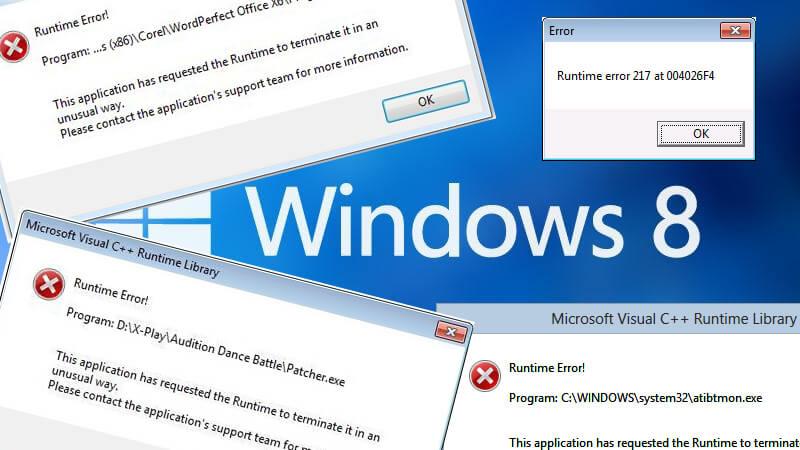 Chyba runtime v systéme Windows 8/8.1/10 sa vyskytuje v dôsledku hardvérového alebo softvérového problému, ktorý bráni správnemu fungovaniu programu. Kvôli chybe runtime môžete trpieť niekoľkými problémami, ako je poškodenie vášho súboru a vy s ním nebudete môcť pracovať, program, s ktorým práve pracujete, sa môže zastaviť, môžete stratiť dáta, bráni vám používať akúkoľvek funkciu programu atď. Táto chyba na rozdiel od chyby zastavenia zvyčajne nespôsobuje prerušenie fungovania systému Windows.
Chyba runtime v systéme Windows 8/8.1/10 sa vyskytuje v dôsledku hardvérového alebo softvérového problému, ktorý bráni správnemu fungovaniu programu. Kvôli chybe runtime môžete trpieť niekoľkými problémami, ako je poškodenie vášho súboru a vy s ním nebudete môcť pracovať, program, s ktorým práve pracujete, sa môže zastaviť, môžete stratiť dáta, bráni vám používať akúkoľvek funkciu programu atď. Táto chyba na rozdiel od chyby zastavenia zvyčajne nespôsobuje prerušenie fungovania systému Windows.
![[OPRAVENÉ] Kód chyby 0x80070035 Sieťová cesta sa nenašla v systéme Windows 10 [OPRAVENÉ] Kód chyby 0x80070035 Sieťová cesta sa nenašla v systéme Windows 10](https://img2.luckytemplates.com/resources1/images2/image-1095-0408150631485.png)






![Chyba 1058: Službu nelze spustit Windows 10 [VYŘEŠENO] Chyba 1058: Službu nelze spustit Windows 10 [VYŘEŠENO]](https://img2.luckytemplates.com/resources1/images2/image-3772-0408151015489.png)